Win10系统开机出现警告事件ID 360的具体解决方法
修复WIN10系统的8种方法

修复WIN10系统的8种方法第一种:重启当发现电脑存在未知的问题,且问题不至于系统损坏而重启失败,首先应当尝试重启电脑,能解决一些小的问题。
第二种:重置电脑在搜索框中,输入“重置”,即可转到以下界面,重置时针对现有文件可以选择两种方式,如下图。
第三种:运行高级启动项重启时,按住shift键,鼠标点击重启选项按钮,进入蓝色界面的win10疑难解答模式,也可在开机或重启进入系统前,长按F8。
可根据需要,选择对应功能的进行修复,也可逐一尝试,直至解决问题。
例如使用“修复计算机”选项,电脑会自动查找问题并进行修复。
例如进入安全模式,删除新安装的功能更新、驱动、软件等。
网络安全模式。
在安全模式下启动Windows,包括访问Internet或网络上的其他计算机所需的网络驱动程序和服务。
第四种:使用命令行在CMD命令行中输入sfc /scannow,扫描所有受保护的系统文件,并对损坏的文件进行修复。
(注意sfc后为空格)第五种:删除已安装的 Windows 更新如果近期安装了Windows更新,请卸载该更新以尝试解决问题。
在控制面板中找到“卸载”,点击“已安装更新”,选中近期更新内容进行卸载。
第六种:使用sysprep功能在“运行”命令中,输入sysprep,点击确定,即可弹出如下界面,运行此程序,即可进入重置程序。
打开系统准备工具第七种:使用备份、系统映像功能或创建修复光盘功能设置文件备份创建系统映像创建系统修复光盘以上三种办法,需要在系统正常时进行,有备无患,系统出现问题时,再根据需要进行修复。
第八种:使用正常桌面下的高级启动点击立即重新启动,从U盘和DVD光盘中的win10原系统中进行修复。
如何解决电脑系统出现错误代码的紧急修复方法
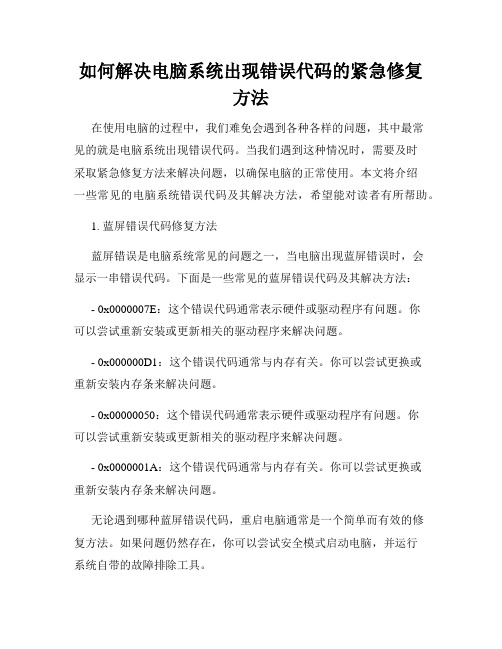
如何解决电脑系统出现错误代码的紧急修复方法在使用电脑的过程中,我们难免会遇到各种各样的问题,其中最常见的就是电脑系统出现错误代码。
当我们遇到这种情况时,需要及时采取紧急修复方法来解决问题,以确保电脑的正常使用。
本文将介绍一些常见的电脑系统错误代码及其解决方法,希望能对读者有所帮助。
1. 蓝屏错误代码修复方法蓝屏错误是电脑系统常见的问题之一,当电脑出现蓝屏错误时,会显示一串错误代码。
下面是一些常见的蓝屏错误代码及其解决方法:- 0x0000007E:这个错误代码通常表示硬件或驱动程序有问题。
你可以尝试重新安装或更新相关的驱动程序来解决问题。
- 0x000000D1:这个错误代码通常与内存有关。
你可以尝试更换或重新安装内存条来解决问题。
- 0x00000050:这个错误代码通常表示硬件或驱动程序有问题。
你可以尝试重新安装或更新相关的驱动程序来解决问题。
- 0x0000001A:这个错误代码通常与内存有关。
你可以尝试更换或重新安装内存条来解决问题。
无论遇到哪种蓝屏错误代码,重启电脑通常是一个简单而有效的修复方法。
如果问题仍然存在,你可以尝试安全模式启动电脑,并运行系统自带的故障排除工具。
2. 程序运行错误代码修复方法除了蓝屏错误,我们在使用电脑的过程中还经常遇到程序运行错误的情况。
下面是一些常见的程序运行错误代码及其解决方法:- 0xC0000005:这个错误代码通常与内存访问冲突有关。
你可以尝试重新安装程序或更新相关的驱动程序来解决问题。
- 0xC0000135:这个错误代码通常表示系统缺少所需的运行库文件。
你可以尝试下载并安装相应的运行库文件来解决问题。
- 0xC000021A:这个错误代码通常与系统文件损坏有关。
你可以尝试运行系统自带的系统文件检查工具来修复受损的文件。
无论遇到哪种程序运行错误代码,重新启动电脑是一个简单而有效的修复方法。
如果问题仍然存在,你可以尝试卸载并重新安装相关的程序。
3. 硬件故障错误代码修复方法除了软件相关的错误代码,电脑系统还可能出现与硬件故障有关的错误代码。
Windows系统常见错误代码解决方法

Windows系统常见错误代码解决方法Windows操作系统是目前最常用的操作系统之一,但在日常使用中,经常会遇到各种错误代码的提示,这些错误代码可能会导致系统崩溃或功能异常。
本文将介绍一些Windows系统常见错误代码的解决方法,以帮助读者更好应对系统错误。
错误代码1:0x80070005错误描述:访问被拒绝解决方法:这个错误代码通常与权限设置有关。
我们可以尝试使用管理员身份运行程序或修改权限设置,确保程序或操作有足够的权限执行。
错误代码2:0x80004005错误描述:未指明的错误解决方法:这个错误代码常见于系统文件损坏或注册表错误。
我们可以尝试运行系统自带的修复工具,如“系统文件检查工具”或“注册表修复工具”,来修复损坏的文件或注册表项。
错误代码3:0x8024402c错误描述:无法连接到Windows更新服务器解决方法:该错误代码通常与Windows更新相关。
我们可以尝试打开“设置”->“更新和安全”->“Windows更新”,点击“检查更新”来重新连接更新服务器。
同时,也可以尝试关闭防火墙或临时禁用杀软来解决连接问题。
错误代码4:0xc000021a错误描述:System登录流程终止解决方法:这个错误代码通常与系统文件损坏有关,特别是登录流程。
我们可以尝试进入安全模式,使用系统还原工具还原系统到之前正常运行的状态。
如果系统还原不起作用,可以考虑重新安装操作系统。
错误代码5:0x80070057错误描述:参数无效解决方法:这个错误代码可能出现在系统设置或安装过程中。
我们可以尝试使用默认设置或修改参数值,确保输入的参数是合法有效的。
同时,也可以尝试使用系统备份还原恢复到之前正常的状态。
错误代码6:0x8024402f错误描述:无法连接到Windows Update服务器解决方法:该错误代码通常与网络连接或代理服务器设置有关。
我们可以尝试检查网络连接是否正常,确保网络连接畅通。
同时,也可以尝试检查代理服务器设置,如果使用代理服务器,请确保代理服务器的设置正确。
怎样在Windows系统中查看系统开机时的警告信息
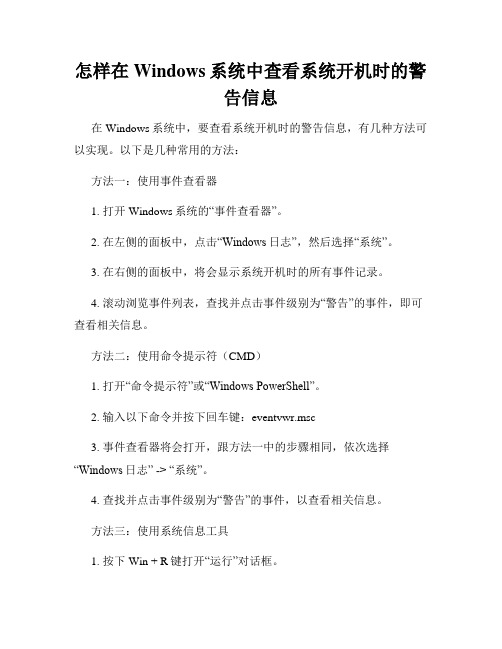
怎样在Windows系统中查看系统开机时的警告信息在Windows系统中,要查看系统开机时的警告信息,有几种方法可以实现。
以下是几种常用的方法:方法一:使用事件查看器1. 打开Windows系统的“事件查看器”。
2. 在左侧的面板中,点击“Windows日志”,然后选择“系统”。
3. 在右侧的面板中,将会显示系统开机时的所有事件记录。
4. 滚动浏览事件列表,查找并点击事件级别为“警告”的事件,即可查看相关信息。
方法二:使用命令提示符(CMD)1. 打开“命令提示符”或“Windows PowerShell”。
2. 输入以下命令并按下回车键:eventvwr.msc3. 事件查看器将会打开,跟方法一中的步骤相同,依次选择“Windows日志” -> “系统”。
4. 查找并点击事件级别为“警告”的事件,以查看相关信息。
方法三:使用系统信息工具1. 按下Win + R键打开“运行”对话框。
2. 输入msinfo32并点击确定,打开系统信息工具。
3. 在左侧面板中,展开“软件环境”一栏。
4. 点击“启动和停止”查看系统开机时的警告信息。
方法四:查看系统日志文件1. 在Windows资源管理器中,导航至C:\Windows\System32\winevt\Logs文件夹。
2. 打开文件夹后,将会看到多个以.evtx为后缀的文件。
3. 选择最新的一个文件(例如:Application.evtx、Security.evtx等),右键点击并选择“打开”。
4. 文件将会在事件查看器中打开,按照方法一中的步骤,找到并查看相关的警告事件。
这些方法可以帮助您在Windows系统中查看系统开机时的警告信息。
根据实际情况选择其中一种方法即可。
电脑系统错误提示的解决方法
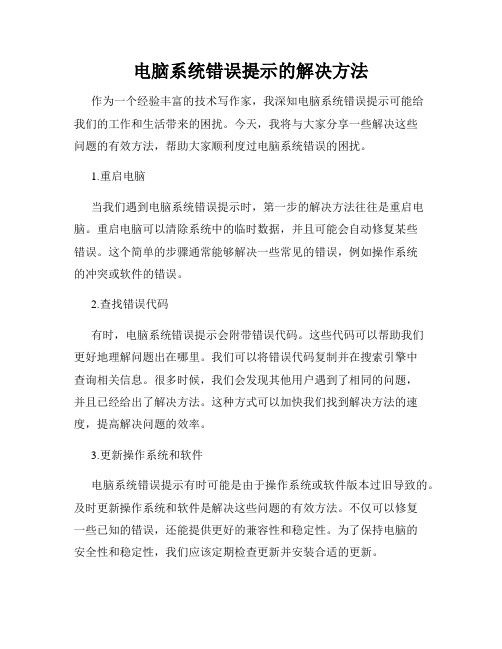
电脑系统错误提示的解决方法作为一个经验丰富的技术写作家,我深知电脑系统错误提示可能给我们的工作和生活带来的困扰。
今天,我将与大家分享一些解决这些问题的有效方法,帮助大家顺利度过电脑系统错误的困扰。
1.重启电脑当我们遇到电脑系统错误提示时,第一步的解决方法往往是重启电脑。
重启电脑可以清除系统中的临时数据,并且可能会自动修复某些错误。
这个简单的步骤通常能够解决一些常见的错误,例如操作系统的冲突或软件的错误。
2.查找错误代码有时,电脑系统错误提示会附带错误代码。
这些代码可以帮助我们更好地理解问题出在哪里。
我们可以将错误代码复制并在搜索引擎中查询相关信息。
很多时候,我们会发现其他用户遇到了相同的问题,并且已经给出了解决方法。
这种方式可以加快我们找到解决方法的速度,提高解决问题的效率。
3.更新操作系统和软件电脑系统错误提示有时可能是由于操作系统或软件版本过旧导致的。
及时更新操作系统和软件是解决这些问题的有效方法。
不仅可以修复一些已知的错误,还能提供更好的兼容性和稳定性。
为了保持电脑的安全性和稳定性,我们应该定期检查更新并安装合适的更新。
4.扫描病毒和恶意软件电脑感染病毒或恶意软件也是导致系统错误的常见原因之一。
这些恶意程序可能会干扰系统的正常运行,导致错误提示。
定期使用可信赖的安全软件进行全面扫描,清除病毒和其他恶意软件是保护电脑安全的重要步骤。
确保安全软件始终保持最新的病毒库,这样才能及时发现和清除新威胁。
5.检查硬件故障有时,电脑系统错误提示可能是由于硬件故障引起的。
例如,内存条损坏、硬盘故障或者电源不稳定等问题都有可能导致系统错误。
这时,我们可以尝试重新插拔硬件设备,或者使用其他可用的设备进行测试。
如果问题仍然存在,建议联系专业的电脑维修人员进行进一步的检查和修复。
总结:电脑系统错误提示可能是我们日常工作和生活中的一大头疼事。
然而,通过采取适当的解决方法,我们可以迅速摆脱这些问题。
在遇到电脑系统错误时,我们可以首先尝试重启电脑,查找错误代码,并进行操作系统和软件的更新。
电脑中毒360打不开

电脑中毒360打不开电脑中毒是现代社会常见的问题,而当你的电脑中毒,而且你的360杀毒软件也打不开时,可能会令人感到非常沮丧。
然而,不要绝望,本文将为您提供解决这一问题的有效方法和建议。
首先,让我们了解一下电脑中毒的一些常见症状。
当您的电脑受到恶意软件或病毒的感染时,可能会出现以下迹象:1. 电脑运行缓慢:中毒后,您的电脑可能会变得非常缓慢,打开应用程序和文件可能需要更长的时间。
2. 广告弹窗:您可能会在上网过程中不断看到弹出的广告窗口,这些广告可能会干扰您的日常工作。
3. 不知名的插件和工具栏:中毒后,您可能会发现电脑上安装了一些您不熟悉的插件和工具栏,这些插件可能会在您浏览器中显示广告或收集您的个人信息。
4. 系统崩溃或死机:电脑中毒后,您的系统可能会频繁崩溃或死机,导致您无法正常使用电脑。
当您的电脑中毒,而360杀毒软件又打不开时,您应该采取以下步骤来解决问题:1. 重启电脑:有时候,重启电脑就能解决问题。
在重启之前,确保将您所有的工作保存好。
2. 进入安全模式:如果重启后问题仍然存在,您可以尝试进入安全模式。
在大多数电脑上,您可以通过按下F8键来进入安全模式。
在安全模式下,打开360杀毒软件,并进行全面的系统扫描。
3. 使用其他杀毒软件:如果360杀毒软件无法正常运行,您可以尝试使用其他的杀毒软件来进行系统扫描和清理。
一些常见的杀毒软件包括腾讯电脑管家、卡巴斯基、瑞星等。
4. 更新病毒库:有时候,360杀毒软件无法打开可能是因为您的病毒库已经过时了。
确保您的杀毒软件和病毒库都是最新的版本。
您可以通过访问360官方网站来下载最新版本的病毒库。
5. 手动删除病毒:如果您有一定的计算机经验,您还可以尝试手动删除病毒。
在进行此项操作之前,请确保备份您的重要文件和数据。
请在互联网上查找有关手动删除病毒的指南,并按照指导进行操作。
6. 寻求专业帮助:如果您尝试了以上方法后问题仍然存在,那么您可能需要寻求专业的计算机维修服务。
【推荐下载】如何关闭360提示升级win10-优秀word范文 (2页)
【推荐下载】如何关闭360提示升级win10-优秀word范文
本文部分内容来自网络整理,本司不为其真实性负责,如有异议或侵权请及时联系,本司将立即删除!
== 本文为word格式,下载后可方便编辑和修改! ==
如何关闭360提示升级win10
随着win10的更新,最近360提示升级win10也开始变得频繁。
那么如何关闭360提示升级win10呢?下面就让jy135小编来告诉大家吧,欢迎阅读。
1、打开控制面板,依次点击“程序--卸载程序--查看已安装的更新”,如图:
2、找到“用于Microsoft Windows 的安全更新(KB3035583)”,双击将其卸载,或者直接在已安装更新右上角搜索框中搜索KB3035583并右键点击进行卸载,然后重启电脑。
如图:
3、如果下次windows再提示安装这个KB3035583补丁,直接忽略不安装即可。
温馨提示:
关于关闭360提示升级win10系统的解决方法就与大家分享到这边了,前阵子是腾讯提示升级win10,现在是360提示升级win10,过几天或许是其它大平台,不过不要紧,有问题肯定就有办法解决,希望以上方法能帮到大家。
相关文章:
1.如何将浏览器更新升级到最新版本
2.升级win10蓝屏一直重启怎么办
3.电脑管家怎么升级win10
4.技嘉主板如何升级BIOS
5.Win7升级Win10后系统盘太大怎么办
6.笔记本电脑系统怎么升级。
Windows系统错误代码解析常见错误的原因和解决方案
Windows系统错误代码解析常见错误的原因和解决方案Windows操作系统作为目前最为广泛使用的操作系统之一,在日常使用中难免会遇到系统错误代码。
本文将针对常见的Windows系统错误代码进行解析,并为每种错误代码提供相应的原因分析和解决方案。
错误代码一:BSOD(蓝屏死机错误)原因分析:蓝屏死机错误是最常见的Windows系统错误代码之一,它通常是由硬件或软件故障引起的。
常见的原因包括内存损坏、驱动程序问题、硬件冲突等。
解决方案:1. 检查内存:运行内存诊断工具(如Windows内存诊断工具)来检查内存是否存在故障,并及时更换或修复损坏的内存条。
2. 更新驱动程序:升级或重新安装可能引起问题的驱动程序,特别是处理器、显卡和网络适配器的驱动程序。
3. 检查硬件冲突:如果最近添加了新硬件设备,请确保它与现有设备兼容,或者尝试暂时删除该设备以确定是否解决了问题。
错误代码二:0x80070005(访问被拒绝错误)原因分析:0x80070005错误通常表示操作系统或应用程序对访问资源的权限被拒绝。
这可能是由于权限设置不正确、安全软件的限制等原因引起的。
解决方案:1. 管理员权限:尝试使用管理员权限运行受影响的应用程序或操作系统,以获得更高的权限来访问资源。
2. 修改权限设置:在资源的属性设置中,确保你具有正确的访问权限。
例如,如果你无法访问某个文件夹,检查该文件夹的权限设置并将其更改为可适当访问。
3. 检查安全软件设置:某些安全软件可能会限制某些操作的访问权限,检查安全软件的设置并临时禁用它们以排除干扰。
错误代码三:0x80004005(未指定错误)原因分析:0x80004005错误是一个未指定错误,它可能由多种不同原因引起,如文件损坏、注册表设置错误、病毒感染等。
解决方案:1. 检查文件完整性:使用系统自带的文件检查工具(如sfc/scannow命令)扫描并修复可能损坏的文件。
2. 修复注册表:使用注册表编辑器(regedit命令)检查并修复可能引起问题的注册表设置,注意在操作注册表时谨慎,备份重要的注册表配置。
如何利用360急救盘来解决电脑进不去系统的问题
如何利用360急救盘来解决电脑进不去系统的问题360急救盘使用的是经过360安全中心修改定制的Puppy Linux 系统。
采用非Windows内核,有效防止Windows病毒的重复、交叉感染。
界面风格简洁清新。
不受原有操作系统限制,即使原系统崩溃、无法启动,急救盘系统也能帮用户拯救宝贵的数据。
下面,我们就来看看如何利用360急救盘来解决电脑进不去系统的问题,欢迎大家参考和学习。
360急救盘的制作方法:1、到官网下载急救盘,插上u盘,系统能检测到u盘的使用状况,点击运行。
2、在弹出的选择框内可以看到u盘的容量,确认无误点击下一步,将文件下载到u盘。
3、然后就是制作过程,这个过程可能会覆盖u盘中已有的所有数据(如有必要,可以转移、保存数据)。
4、本文使用了原有的大白菜启动工具做试验,发现大白菜的启动功能被替换了,但是保存在其中的自有资料没有被破坏(仅供参考),如不放心,可以将数据临时拷贝出来,制作好之后再拷贝到u盘即可。
360急救盘的启动步骤:1、因为是u盘启动,所以要在BIOS中设置USB为第一启动项,不同的主板键值各异,一般会在开机第一屏左下方有进入BIOS的键值提示,按照提示按键进入BIOS→Boot设置USB为第一启动项即可。
2、有些主板还有快捷菜单,直接按Esc、Del键就能进入开机选择菜单,很方便。
3、有的机器比较智能,不插u盘设备,BIOS中的USB选项菜单是没有的,只有插上u盘才会有USB设置菜单。
4、启动成功就会看到这个界面,好像启动速度有点慢。
360急救盘的应用功能:1、实用功能:进入救急盘的界面,和操作系统的桌面没啥两样,都是图形化操作,使用十分方便。
2、认清盘符:操作之前一定要认清这里的盘符,在急救盘(u盘)中看到的D盘,并不是硬盘上的D盘,而是急救盘本身,而硬盘的D盘已经延后一个盘符了(硬盘的C盘没动)。
3、修复引导:开机进不了操作系统,一般都会还原或者重装操作系统,其实,有些时候只是硬盘引导受到病毒等外界因素而损坏了,此时可以使用360救急盘中的工具修复引导即可。
win10不停弹窗windows已经保护你的电脑怎么办
win10不停弹窗windows已经保护你的电脑怎么办
有没有网友在运行某一程序的时候,经常会收到系统的提示“windows已保护你的电脑”smartscreen筛选器已经阻止启动一个未识别的应用提示,且必须要点击“更多信息”,"仍要运行"的按钮,才能继续安装,对于这种烦之不尽的弹窗,我们究竟要如何关闭他呢?今天店铺就为大家带来了win10不停弹窗windows已经保护你的电脑的解决方法,希望能够帮到大家。
win10不停弹窗windows已经保护你的电脑的解决方法
1、按WIN+X 或右击开始菜单,然后打开控制面板;
2、点击“系统和安全”选项;
3、接着再点击“安全性与维护”选项;
4、这时我们点击左侧的“更改Windows smartscreen筛选器设置”选项;
5、将smartscreen筛选器设置为“不执行任何操作(关闭Windows smartscreen筛选器)”并确定保存设置;
方法二:注册表修改,[HKEY_LOCAL_MACHINE\SOFTWARE\Microsoft\Windows\Curre ntVersion\Explorer]
"SmartScreenEnabled"="Off"
1、在运行里输入:regedit
2、找到所选项[HKEY_LOCAL_MACHINE\SOFTWARE\Microsoft\Windows\Curre ntVersion\Explorer]
3、修改"SmartScreenEnabled"值为"Off"。
win10不停弹窗windows已经保护你的电脑的。
- 1、下载文档前请自行甄别文档内容的完整性,平台不提供额外的编辑、内容补充、找答案等附加服务。
- 2、"仅部分预览"的文档,不可在线预览部分如存在完整性等问题,可反馈申请退款(可完整预览的文档不适用该条件!)。
- 3、如文档侵犯您的权益,请联系客服反馈,我们会尽快为您处理(人工客服工作时间:9:00-18:30)。
Win10系统开机出现警告事件ID 360的具体解决方法
Win10系统开机出现警告事件ID 360的具体解决方法。
解决方法:
1、首先在Win10系统下按下WIN+R,出现运行,然后输入regedit 回车,打开注册表编辑器;
2、然后打开注册表编辑器,我们定位到
HKEY_LOCAL_MACHINE\SOFTWARE\Microsoft\Windows\CurrentVersion\WINEVT\Cha nnels\Microsoft-Windows-User Device Registration/Admin
3、接下来在右侧将“Enabled”的数值数据修改为“0”;
4、最后再关闭注册表编辑器,后重新启动计算机。
以上内容就是有关于Win10系统开机出现警告事件ID 360的具体解决方法了,对于遇到相同问题但是却不知道如何解决的用户们来说,只要按照上述的方法进行操作,那么就可以轻松解决了。
1。
